최근 여러 해외 플랫폼을 통해서 부수입을 올리는 사람들이 점점 많아지고 있습니다. 해외 사이트에서 수익이 창출되면 지급받을 계좌를 등록하고 해당 수익금을 지급받게 되는데요, 오늘은 페이오니아 가입 방법과 계좌 등록, 아마존 KDP 가상계좌 신청 및 등록하는 법에 대해서 알아보겠습니다.
목차
1. 페이오니아 가입
2. 계정 승인 및 추가서류
3. 아마존KDP 가상계좌 신청&등록
4. 아마존kdp 세금 정보 입력
1. 페이오니아 (Payoneer) 가입
페이오니아는 다양한 해외플랫폼에서 발생하는 수익을 한국 은행계좌로 입금하여 받을 수 있는 플랫폼입니다.
달러뿐만아니라 유로, 파운드, 엔, 캐나다 달러, 호주달러 등을 본인의 한국 계좌로 편리하게 관리할 수 있기 때문에 아마존 등의 해외 사이트에서 활동시 꼭 필요한 서비스이기도 합니다.
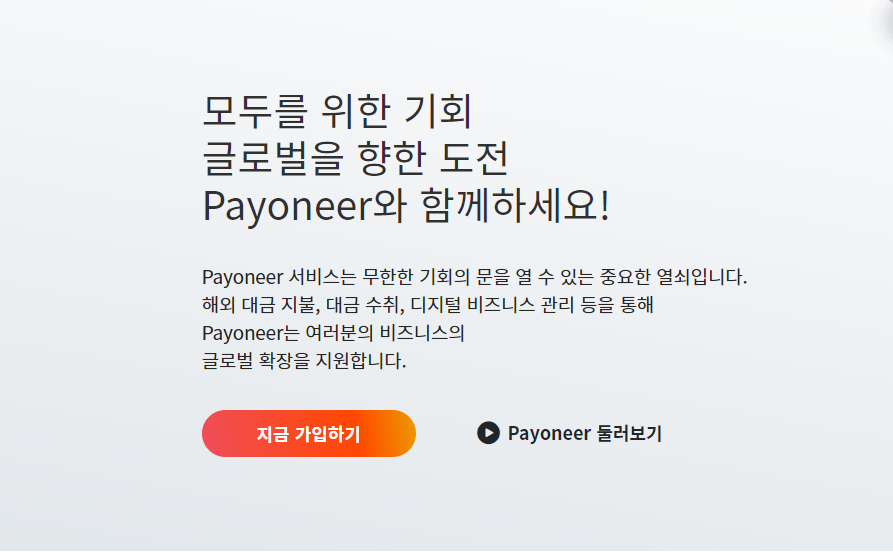
⊙ 시작하기
페이오니아 홈페이지에 접속하여 '지금 가입하기'를 클릭하고 '프리랜서 및 디자이너'를 선택합니다.
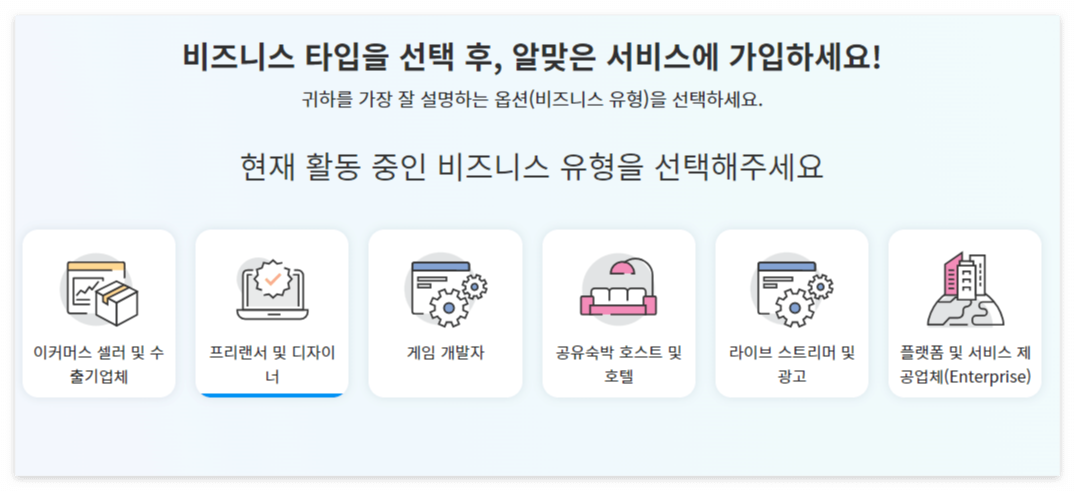
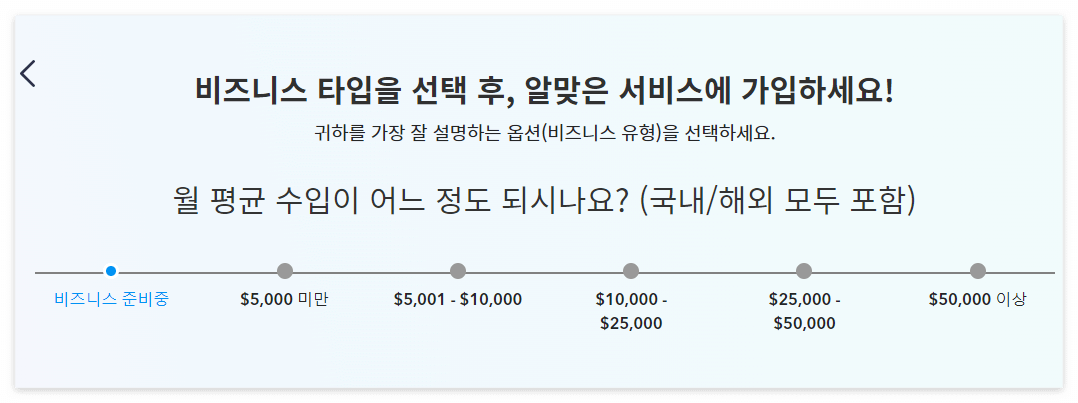
비즈니스 타입에서 '비즈니스 준비중'을 선택한 후 가입하기를 누릅니다.
비즈니스 유형 선택에서 '개인'을 체크한 후 신분증에 나와있는 이름과 성을 영문으로 작성하고 생년월일과 이메일 주소를 입력한 후 '다음'을 누릅니다.
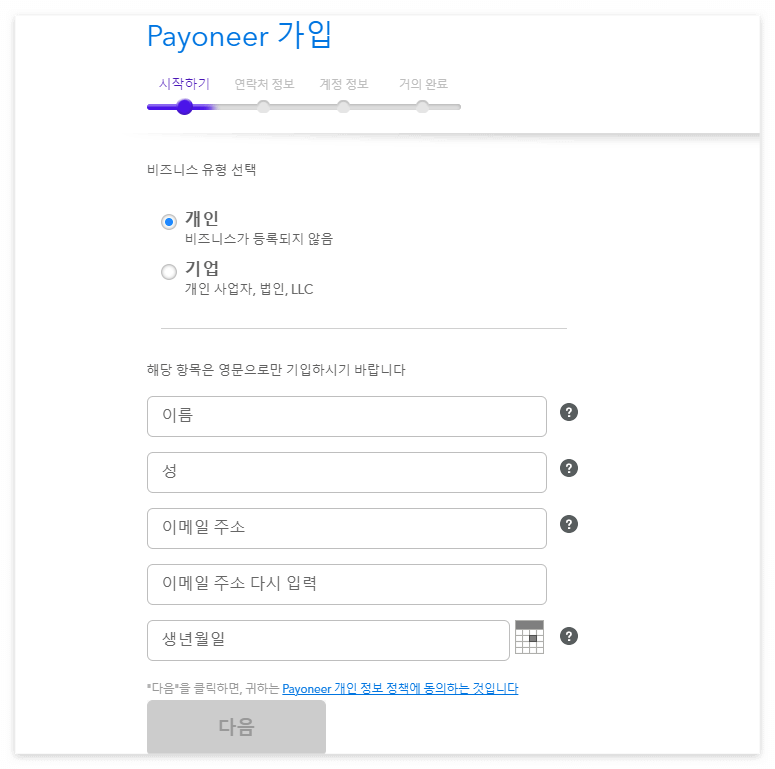
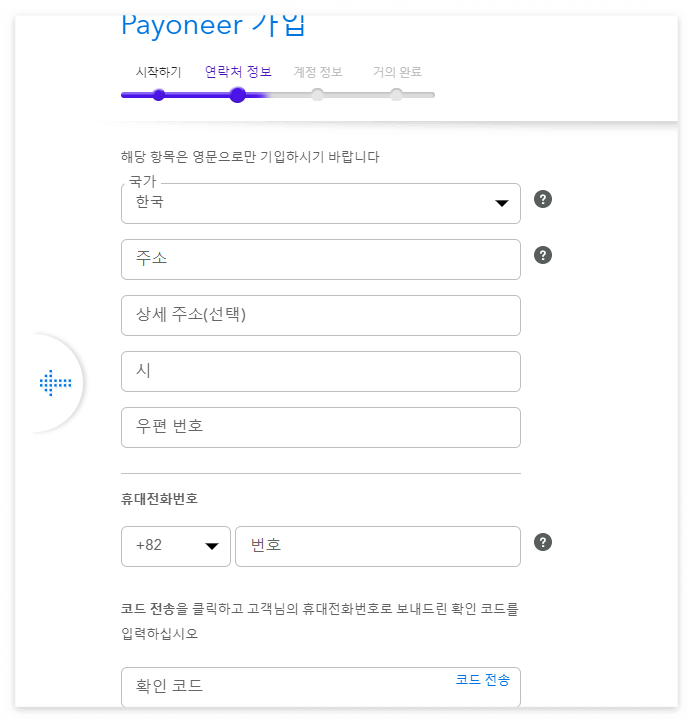
⊙ 연락처 정보
이후 상세 주소를 영문으로 쓰고 휴대폰으로 인증요청을 하면 코드가 문자로 발송됩니다. 받은 코드를 입력한 후 다음을 눌러줍니다.
⊙ 계정정보
이메일 주소, 비밀번호, 보안 질문 & 대답을 영어로 작성하면 되는데, 보안질문은 예시가 있으니 편한것으로 선택하여 작성하면 됩니다.
⊙ ID상세정보
실제 돈이 입출금되는 계좌이다 보니 본인 신분증 등록이 필요합니다. 신분증 발급 국가를 한국으로 선택한 다음 주민등록증이나 운전면허증 중에서 선택하여 입력해줍니다.
⊙ 인출용 은행 계좌 추가
개인 계정을 체크하고 등록할 은행 이름과 계좌 이름, 신분증 정보, 계좌번호를 입력하고 약관에 동의한 후 제출을 클릭합니다.
은행 이름은 검색하여 정확한 영문 이름으로 작성해야 오류가 생기지 않습니다.
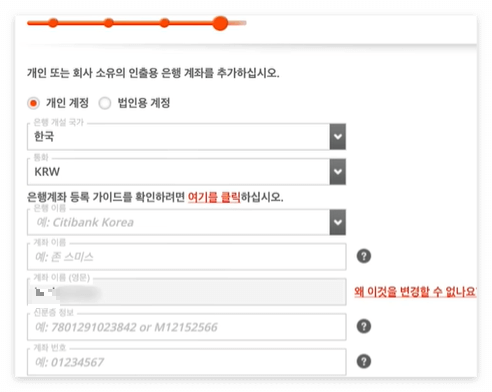
⊙ 신청완료
페이오니아 계정 신청이 완료되면 검토과정을 거쳐 계좌등록이 완료되는데, 가입시 등록했던 메일을 확인해보면 검토중이라는 안내메일을 확인할 수 있습니다.
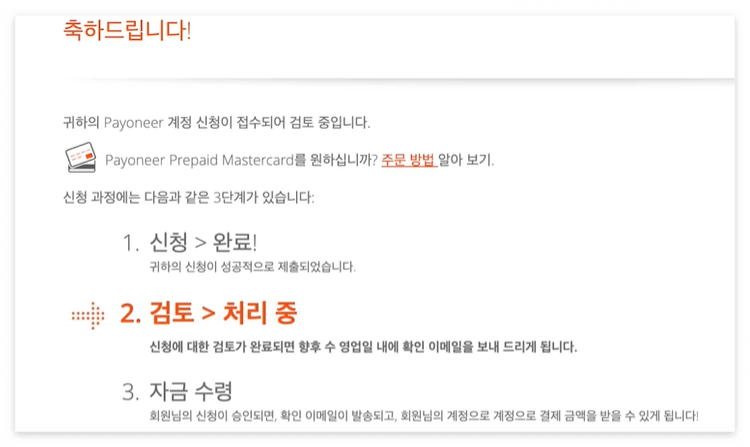
신청서 검토하는데 최대 3영업일이 소요된다고 되어있지만, 더 빨리 진행되었던 것으로 기억되네요.
2. 계정 승인 및 추가서류
⊙ 계정 승인
계정 등록이 완료되면 2~3일이내로 감사 메일이 도착하며, '내 이메일 확인'을 클릭하면 얼마 후 계정 승인이 완료되었다는 확인 메일을 받을 수 있습니다.
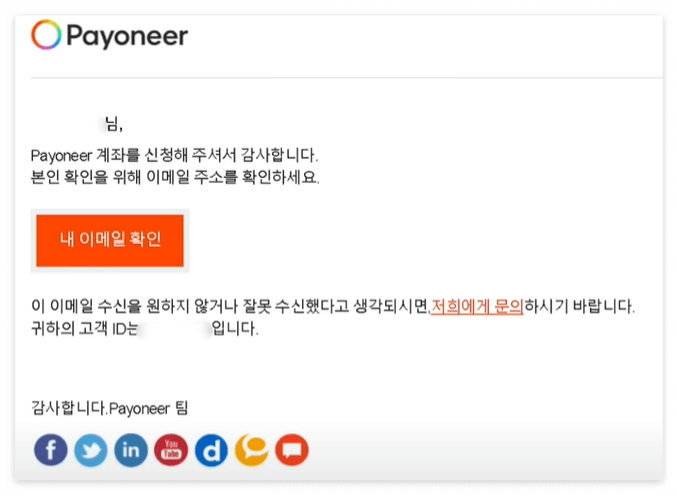
⊙ 추가서류 제출
검토 과정에서 페이오니아에서 소액을 은행계좌로 전송하여 확인을 하는데, 이 과정이 제대로 진행되지 않으면 추가 서류를 요청하기도 합니다.
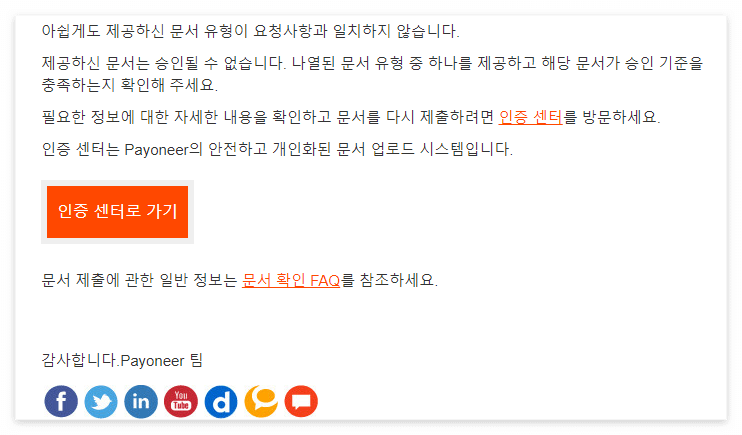
이런 경우 추가 서류를 제출하라는 메일이 발송되는데, 본인 계좌임을 증명할 수 있는 서류를 인증센터에 등록하면 최종 승인이 됩니다 .
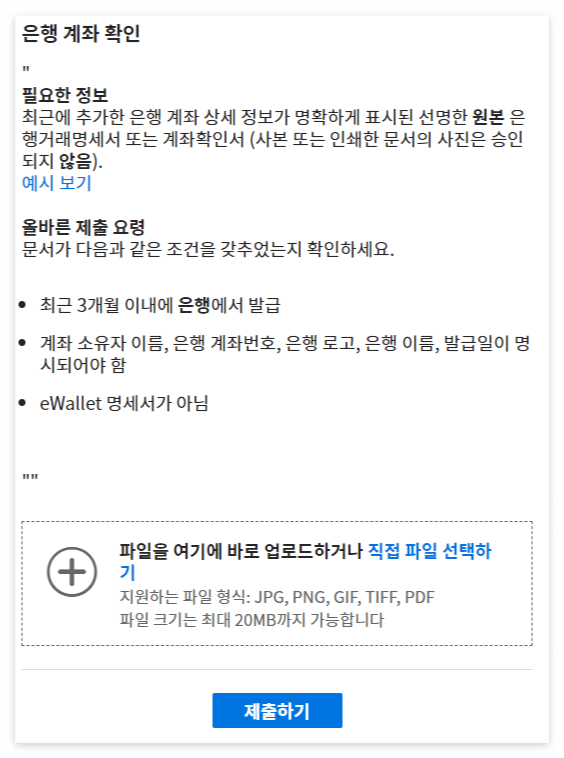
추가 서류는 여러 유형이 있기 때문에 인증센터에서 확인하여 본인이 제출 가능한 서류로 등록하시면 된답니다. 저도 이 과정이 한번에 처리되지 않아 몇번이나 다시 했던 기억이나네요...
3. 아마존KDP 가상계좌 신청 & 등록
⊙ 가상계좌 신청
아마존KDP 상품판매를 위해 페이오니아에 가입을 하셨다면 추가로 아마존 KDP 가상계좌를 신청해야합니다.
페이오니아에서 본인의 신분증 사본 파일을 등록하고 몇가지 질문에 답변하여 인증을 하면 아마존KDP에서 사용할 수 있는 가상계좌까지 모두 신청이 완료됩니다.
⊙ 가상계좌 등록
가상계좌 신청을 마쳤다면 아마존KDP에 접속하여 페이오니아에서 받은 가상계좌 정보를 입력해야합니다.
My Account의 Getting Paid를 클릭하고 Business Type를 individual을 체크합니다.
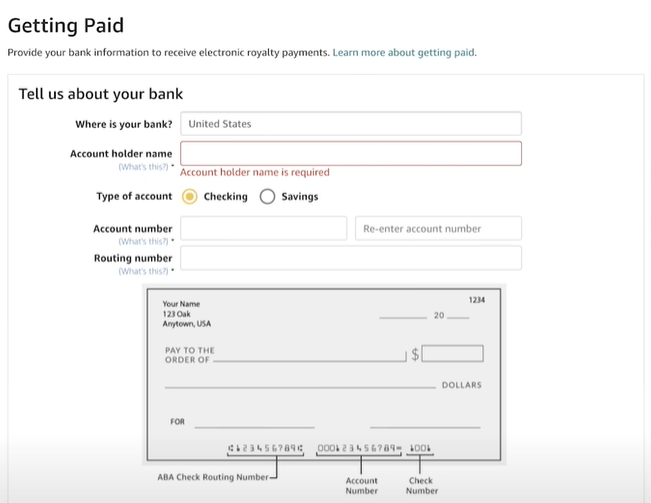
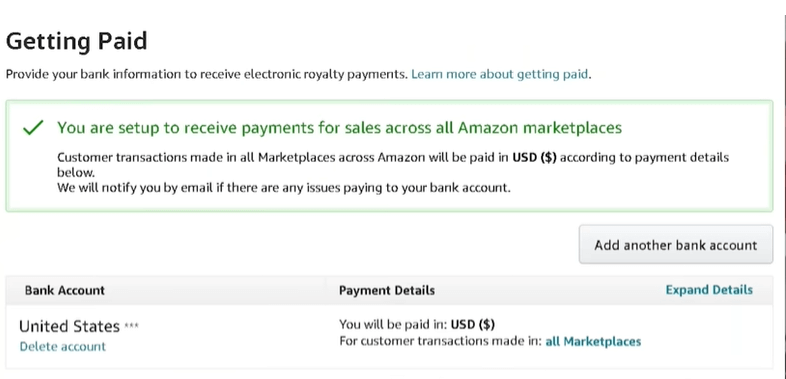
가상계좌 등록하는 화면이 나오면 페이오니아에서 받았던 가상계좌 정보를 입력한 후 Add를 클릭하면 계좌 셋팅이 완료됩니다.
4. 아마존kdp 세금정보
⊙ 세금 정보 등록
이제 가상계좌 정보는 모두 등록하였기 때문에 세금 정보만 입력하면 되는데, 3가지 질문 사항에 individual / No / No/ 라고 순서대로 체크하면 됩니다.
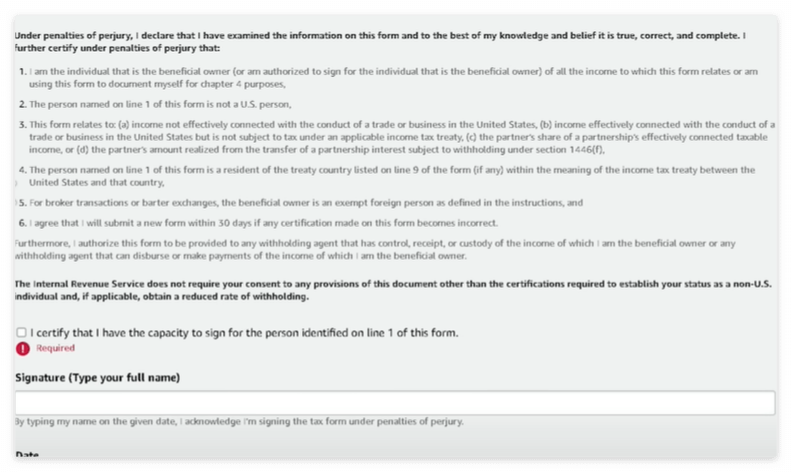
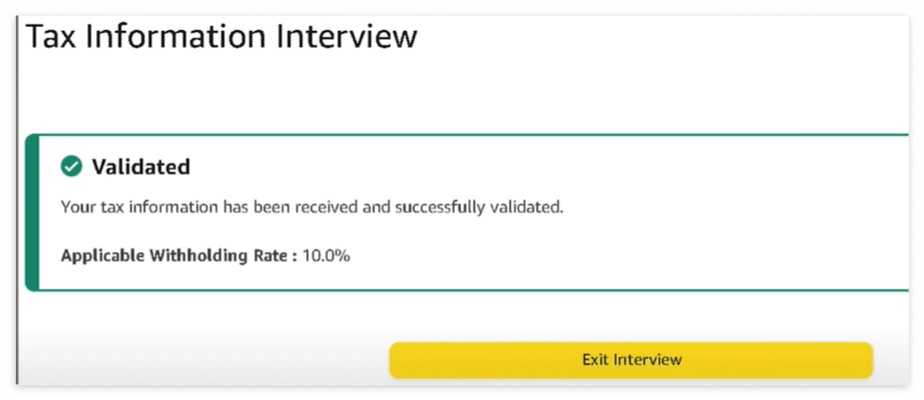
이후 Full name에 영어로 이름을 입력하고 TIN Value 칸에 본인의 주민번호를 입력합니다.
Country of Tax Residence에서 Korea, South를 선택합니다.
Signature 칸에는 본인의 영문 이름을 쓴 후 하단의 Save and Preview를 클릭하면 세금 정보 등록까지 모두 완료됩니다.
아마존 KDP 상품 판매를 위한 기본 준비를 모두 끝냈으니 여러분의 상품을 등록하여 판매를 시작해보시기 바랍니다.
'생활 & 경제 정보' 카테고리의 다른 글
| 청년일자리도약장려금 취업애로청년 상세 조건 확인하기 (0) | 2024.01.30 |
|---|---|
| 티머니 기후동행카드 환불 방법 및 유의사항 정상 고장 분실 카드 (0) | 2024.01.22 |
| 아마존kdp 공책 표지 디자인 사이즈 확인 및 속지 무료 다운로드 (0) | 2023.12.24 |
| 2024 무료운세 볼 수 있는 사이트 모음, 신년운세 토정비결 (0) | 2023.12.03 |
| 티스토리 링크버튼 만들기 서식 및 CSS 코드 생성하는 법 버튼제너레이터 (0) | 2023.11.08 |



